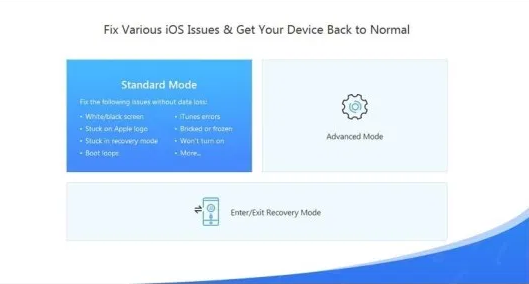Le verrouillage des onglets évite la fermeture accidentelle des onglets

Par défaut, les navigateurs Web tels que Firefox et Internet Explorer vous invite chaque fois que vous fermez plusieurs onglets. Cependant, Chrome ne dispose pas de cette fonctionnalité. Cela a du sens car de nombreux utilisateurs de Firefox ont quand même choisi de le désactiver. Il existe un type de site Web ou de nombreuses pages Web qui vous inviteront chaque fois que vous les fermez, comme chaque fois que vous rédigez un message dans Gmail. Ceci est utile car cela vous évite de perdre du travail. Dans cet article, nous allons parler du verrouillage des onglets évite la fermeture accidentelle des onglets. Commençons!
facebook comment suggérer des amis
Verrouiller l'onglet , une extension Chrome, vous permet de verrouiller des pages lorsque vous naviguez sur le Web. L'extension évite de fermer accidentellement des onglets importants lorsque vous naviguez sur le Web. Les utilisateurs peuvent également verrouiller les onglets en appuyant sur le bouton dans la barre d'adresse ou en utilisant le Ctrl + Alt + L raccourci. Chaque fois que vous verrouillez une page, le titre de l'onglet change, ainsi qu'un Fermé à clé Le mot-clé est également ajouté à l'onglet.
De plus, chaque fois qu'un onglet se verrouille, toutes les nouvelles pages que vous parcourez dans le même onglet sont également verrouillées automatiquement. Si l'onglet est verrouillé et que l'option Figer la page est également sélectionnée. Ensuite, tous les liens de la page sont également ouverts dans de nouveaux onglets.
Le verrouillage des onglets évite la fermeture accidentelle des onglets
Lorsque vous avez verrouillé la page, vous remarquerez les changements de titre de l'onglet et un mot-clé de verrouillage que nous pouvons également ajouter avant le titre d'origine de l'onglet. L'extension ajoute une icône de cadenas dans la barre d'URL sur laquelle vous pouvez également appuyer pour verrouiller ou déverrouiller les onglets. L'icône change pour refléter l'état de l'onglet.
Une fois que vous avez verrouillé la page, vous remarquerez alors les changements de titre de l'onglet, ainsi qu'un Fermé à clé le mot-clé s'ajoute avant le titre de l'onglet d'origine. Si vous fermez la fenêtre ou l'onglet, un Confirmer la navigation le message s'affiche immédiatement. Si vous voulez vous éloigner de la page, appuyez sur Quitter cette page , sinon, cliquez sur le Restez sur cette page option.
Vous devez verrouiller les options de tabulation pour vous permettre d'activer Afficher le message d'appel sur les onglets verrouillés, verrouillage automatique des nouvelles pages. Activer le raccourci clavier et Figer la page après le verrouillage de la page Les paramètres. Lorsque vous faites cela, appuyez sur le Sauvegarder et fermer et vous êtes prêt à partir.

les développeurs xda notent 4 tmobile
L'extension veillera à ce que vous ne fermiez jamais accidentellement les onglets importants et en même temps, ne fera pas de la fermeture des onglets inutiles un processus en deux étapes. L'extension reconnaît essentiellement l'importance de confirmer la fermeture d'un onglet important. Et permet aux utilisateurs de l'implémenter librement sur le site Web ou l'onglet dont vous avez réellement besoin. Cette extension peut être utile si vous voulez vous assurer de ne pas fermer un onglet par inadvertance. Cependant, il a ses limites et peut ne pas fonctionner sur la nouvelle page, la page d'extension et la page Gmail de Chrome. Puisqu'il ne sera pas en mesure d'injecter le code JavaScript dans ces domaines également.
Conclusion
D'accord, c'était tout les gens! J'espère que vous aimez cet article sur les onglets de verrouillage et que vous le trouverez également utile. Donnez-nous votre avis là-dessus. Aussi si vous avez d'autres questions et problèmes liés à cet article. Alors faites-le nous savoir dans la section commentaires ci-dessous. Nous vous répondrons dans les plus brefs délais.
Passe une bonne journée!
Regarde aussi: Comment rendre l'arrière-plan transparent dans Paint